
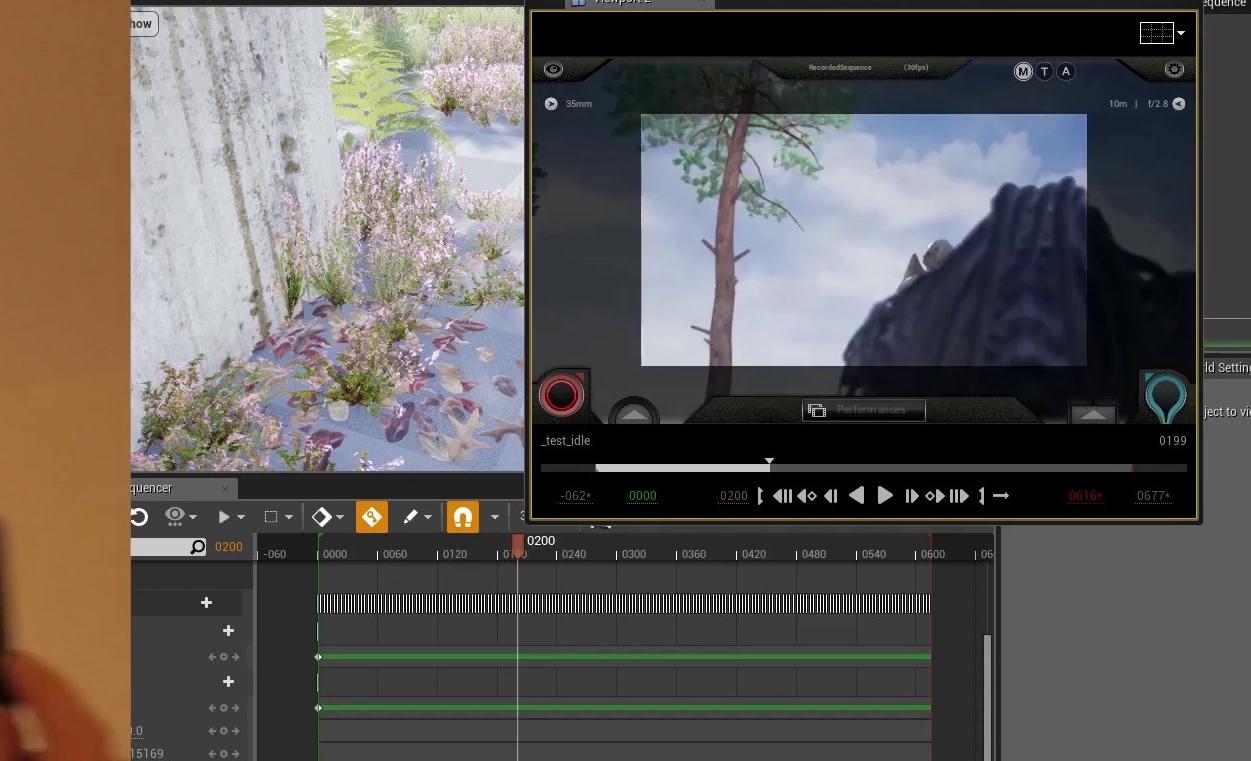
虚拟摄像头
误区
虚拟摄像头有一点误区:不可能代替摄像头的线它的作用应该是:比如你用QQ跟人视频,你的电脑本身没摄像头或者不想让别人看到你真实的一面,你就可以用虚拟摄像头软件把你提前准备好的录像加载进去部分网站聊天室要求用户装有摄像头,但如果用户不想装,但又希望进入该网站,或聊天室,可以在电脑中安装虚拟摄像头。
软件作用
如果你没有摄像头,在MSN这些即时通讯软件中想邀请别人进行视频聊天是不允许的,而Softcam虚拟摄像头却打破了这块坚冰。除了能让你视频聊天,它能够在你的视频窗口中播放图片、动画、音乐,还能抓取图像、录制为视频等等,比真正的摄像头还要强大。
小档案
(9158)虚拟摄像头小档案
适用平台:Windows98/2000/XP
软件特点
瞒天过海
下载并安装此软件,为了让Softcam起作用,需要重新启动电脑。重启后打开MSN,单击“网络摄像机”试试,是不是已经可以邀请别人进行视频聊天了?与此同时,Softcam也会启动并缩小到系统托盘区。
乱花迷眼
细心的用户会发现,虽然可以启动视频聊天,但个人形象(即“我的显示图片”窗口处却是单调的Softcam的图片。下面我们就要通过Softcam,在此处浏览图片、播放动画、声音和视频。
第一步:启动软件
右击系统托盘区的摄像机图标,选择ShowPanel,弹出Softcam主窗口(也可以直接单击开始菜单中的Luminositi→Softcam)。
确认上部的两个按钮分别置于Play和Stored处,再单击Titles,弹出Titles面板。在此列出的是软件内置的各种动画,选中任意一个,再单击下部的Play键,“我的显示图片”窗口就开始播放生动有趣的动画了。
第二步:播放自己的视频
我们还可以自由播放自己硬盘上的各种视频。选择任何一个动画文件,单击下部的Properties按钮,即可弹出Properties窗口(也可以单击Delete键删除动画文件,再单击NewTitle新建文件)。
在TitleLabel中输入自定义视频的名称;在VisualElement中,单击右侧的三角按钮选择Browse,在弹出的打开窗口中,不仅可以选择BMP、JPG等图像文件,还支持GIF动画文件,AVI、MPG、WMV、ASF和MOV等视频文件;在Backgroud下选择用作背景的图像或视频文件;在Sound中,指定播放的WAV文件,可惜测试版并不支持音频文件的播放。
设置完成后,单击OK,回到Titles窗口中,再单击Play即可播放设置的自定义视频。
小提示
我们可以将平时收藏的一些动画文件,日常生活中通过数码相机、数码摄像机拍摄的图像文件、视频文件在此处播放,打造一个内容丰富的在线播放。
现场直播
如果朋友有软件操作问题向你请教,最好的办法就是能操作给他看。用Softcam,能够“现场直播”你的操作,打破空间和语言的障碍。
第一步:启用“现场直播”
拖动Softcam主界面上的第二个选项到Live状态,一个方框就会弹出,框中的所有内容就会被“现场直播”。
第二步:画面大小调整
拖动边框,可以移动方框;拖动边框的四角,或单击左上角的倒三角按钮,可以调整画面的大小。
第三步:插入浮标
在操作中,难免有些关键地方需要标明,Softcam自带的浮标可以起这样的提示作用。单击“开始→程序→Luminositi→FloatItMarkers”,在此可以选择各式各样的浮标,稍后浮标就会出现在屏幕上,可以用鼠标拖动到任何地方,右击后选择Destroy可以删除浮标。
第四步:现场演示
此时用MSN或QQ和朋友聊天,他就会看到你的窗口情况。
小提示
★有了这个功能,当你向朋友表述时,不必非要用文字了,比如打开画图,我们就可以把自己的想法画出来。
★当你有了这个虚拟的录像设备后,在QQ好友的排名还会往前呢!
随心所欲
摄像头软件(9158)还允许我们把屏幕上的任意内容截取为图像,甚至抓取屏幕操作为AVI文件。
单击“开始→程序→Luminositi→Softcam”,除了出现方框外,还会弹出Preview窗口以预览和设置截取画面。
如果左侧滑块置于Still选项,则截取框内内容为BMP静态图像;如果置于Movie选项,则可以录制框内操作为AVI视频文件。下端的Destination设置保存的路径和文件名,Size、Colors用于设置文件的分辨率和色彩。设置完成后,单击Grab就可以开始录制了。
最新功能
1.增加瘦脸塑身、X光叠加、多人通道、黄光、蓝光智能特效。
2.摄像头改为默认不开启,增加【开启视频】按钮。
3.媒体文件:可选择视频填充方式,可关闭视频声音。
4.登录增加【退出】选项。增加画中画、抠像视频背景。
5.改进抠像算法,降低抠像CPU占用率。
6.修正由于其他程序CPU占用率较高而造成虚拟视频界面卡死问题。
生活应用
基于以上提出的虚拟摄像头开发模式,为实现虚拟摄像头应用。在windows操作系统中注册一个新的摄像头设备,将DDPlay应用程序输出的效果影像写入虚拟摄像头设备中,MSN等通讯软件从虚拟摄像头中读取数据并进行网络传输,接收方不需要安装DDPlay应用程序即可看到对方的特效影像。只要用户在视频调节部分选用我们的虚拟摄像头,然后在进行视频通讯时,本地回显和对方看到的动态影像就是从虚拟摄像头中的影像。
- 网站地图 |
Copyright 2023 fuwu029.com赣ICP备2022008914号-4